|
麒麟操作系统安装达梦数据库实战
国内数据库产品
传统数据库厂商(关系型)
武汉达梦:DM8,CEC 旗下基础软件企业人大金仓:北京、pg、应用于电力、政府、央企南大通用 Gbase 8(8a pg, 8t Informix, 8s mysql)神州通用:天津、隶属于中国航天、混元
互联网企业之分布式、云化数据库
阿里-OceanBase讯云数据库(TencentDB)华为高斯
达梦数据库简介
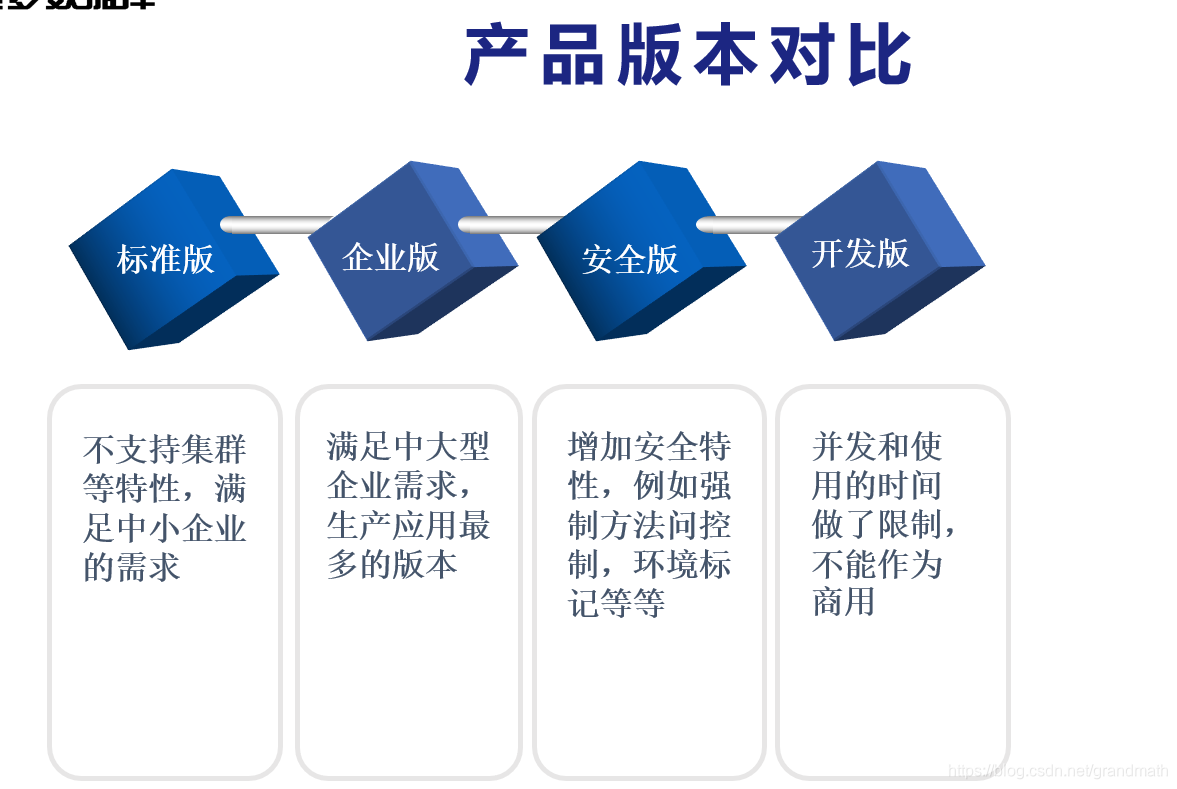
数据库安装
环境准备
操作系统 :中标麒麟 7数据库 DM8 企业版
安装实战
用户准备 新建一个数据库管理用户和组,并更新用户dmdba的密码
[root@DCA01 dm]# groupadd dinstall
[root@DCA01 dm]# useradd -g dinstall dmdba
[root@DCA01 dm]# passwd dmdba
规划路径
新建/dm8目录,并将所有者改为dmdba。 我们将达梦数据库安装在目录 /dm8下面,将数据库安装镜像放在 /opt/目录下,文件名为dm8_20201107_x86_rh6_64_ent_8.1.1.144.iso
[root@DCA01 dm]# mkdir /dm8
[root@DCA01 dm]# chown dmdba:dinstall /dm8
完了之后,运行ll确认一下 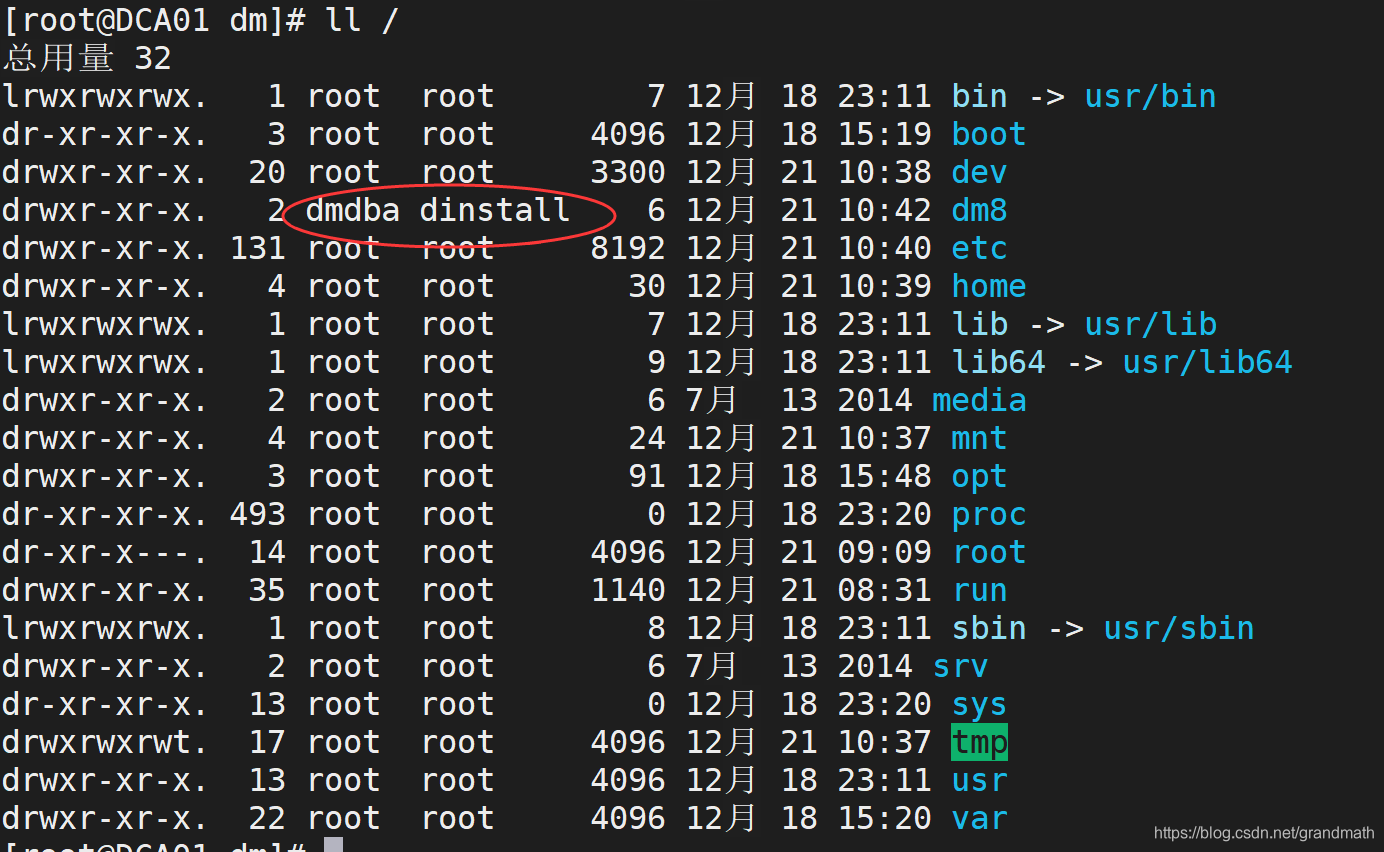
挂载镜像
[root@DCA01 opt]# mkdir /mnt/dm
[root@DCA01 os]# mount /opt/dm8_20201107_x86_rh6_64_ent_8.1.1.144.iso /mnt/dm
图形化界面测试和调用
[root@DCA01 桌面]# xhost +
access control disabled, clients can connect from any host
[root@DCA01 桌面]# echo $DISPLAY
:0
[root@DCA01 桌面]# su - dmdba
上一次登录:一 12 月 21 10:46:30 CST 2020pts/1 上
[dmdba@DCA01 ~]$ echo $DISPLAY
[dmdba@DCA01 ~]$ xclock
Error: Can't open display:
[dmdba@DCA01 ~]$ export DISPLAY=:0(:0 是第二步显示的值)
[dmdba@DCA01 ~]$ xclock
Warning: Missing charsets in String to FontSet conversion
安装数据库
[dmdba@DCA01 ~]$ cd /mnt/dm
[dmdba@DCA01 dm]$ ll
总用量 635149
-r-xr-xr-x. 1 root root 2924338 11 月 7 10:35 DM8 Install.pdf
-r-xr-xr-x. 1 root root 647467936 11 月 7 10:59 DMInstall.bin
[dmdba@DCA01 dm]$ ./DMInstall.bin
调用图形化界面,点下一步, Key 文件可以不选择,默认可以使用一年。  6. 使用 root 用户执行界面提醒的脚本,创建 DmAPService 服务 6. 使用 root 用户执行界面提醒的脚本,创建 DmAPService 服务
root@DCA01 security]# whoami
root
[root@DCA01 security]# /dm8/script/root/root_installer.sh
移动 /dm8/bin/dm_svc.conf 到/etc 目录
修改服务器权限
创建 DmAPService 服务
ln -s '/usr/lib/systemd/system/DmAPService.service' '/etc/systemd/system/multi-
user.target.wants/DmAPService.service'
创建服务(DmAPService)完成
启动 DmAPService 服务
至此数据库初步安装完成,接下来进行数据库实例的创建。
一般来说,使用图形化界面安装成功后,会自动打开数据库配置助手。如果没有打开或者打开出错,需要进行环境变量设置
[dmdba@DCA01 ~]$ vi .bash_profile
[dmdba@DCA01 ~]$ source .bash_profile
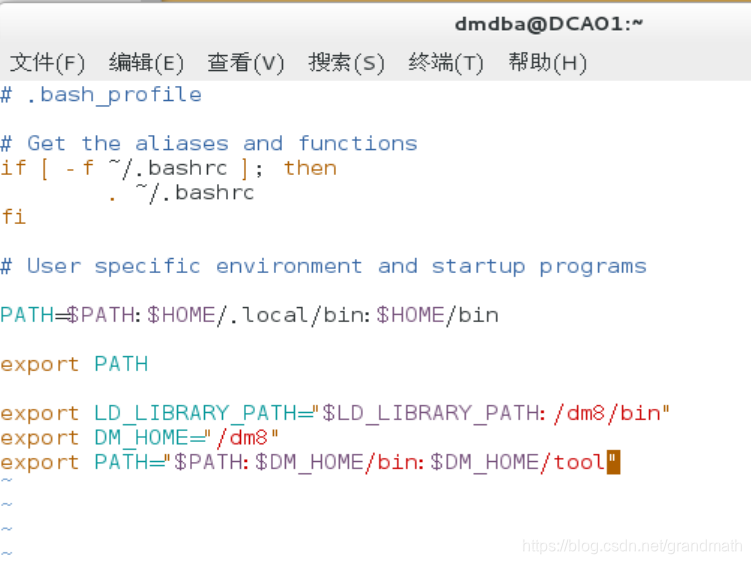
打开图形化界面:
[dmdba@DCA01 tool]$ ./dbca.sh

     3. 打开另一个终端,使用root用户执行上述三个命令 3. 打开另一个终端,使用root用户执行上述三个命令
[root@DCA01 桌 面 ]# mv /dm8/bin/DmServiceDMSERVER.service
/usr/lib/systemd/system/DmServiceDMSERVER.service
[root@DCA01 桌面]# systemctl enable DmServiceDMSERVER.service
ln -s '/usr/lib/systemd/system/DmServiceDMSERVER.service' '/etc/systemd/system/multi-
user.target.wants/DmServiceDMSERVER.service'
[root@DCA01 桌面]# systemctl start DmServiceDMSERVER.service
使用DM客户端工具连接数据库
打开工具,在此可以进行用户、角色、表空间、表等对象的创建,也能进行备份还原等操作。操作方式与Oracle管理工具类似,这里不再一一说明
[dmdba @DCA01 tool]$ ./manager
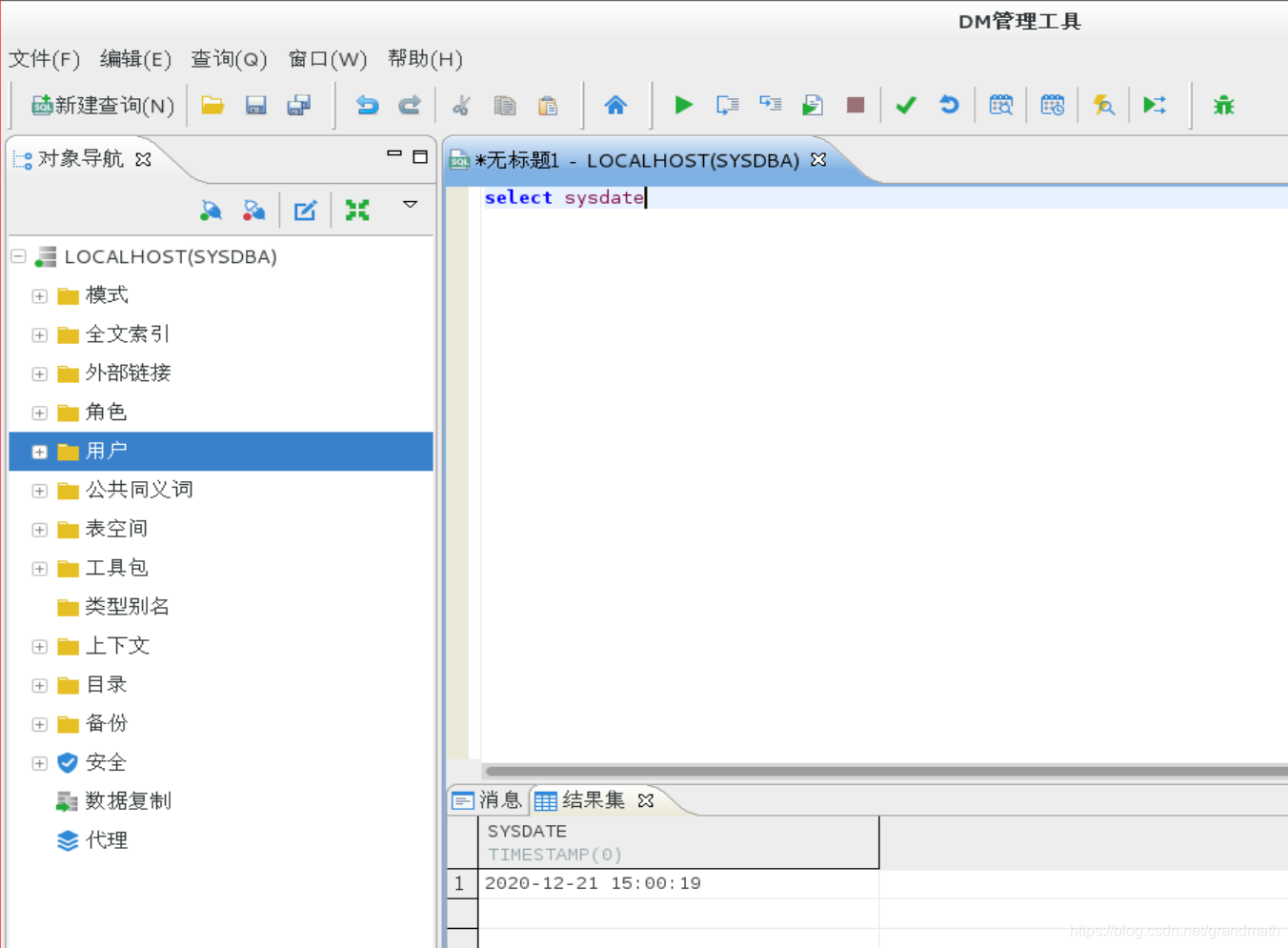
使用管理工具进行备份
在管理工具,鼠标右击左边根节点,进行服务器管理,在备份前先置换状态为配置。  在归档配置中,设置为归档,并增加一个归档配置 在归档配置中,设置为归档,并增加一个归档配置  然后回到系统管理,把状态转换回打开 然后回到系统管理,把状态转换回打开
 4. 在库备份中,新建一个备份 4. 在库备份中,新建一个备份

结束语
国家要求重要领域自主可控,国产化浪潮兴起,可以预见,越来越多的领域开始使用国产服务器、操作系统和数据库等基础软件。达梦作为国内老牌数据库品牌,必定大有可为。
|  在归档配置中,设置为归档,并增加一个归档配置
在归档配置中,设置为归档,并增加一个归档配置  然后回到系统管理,把状态转换回打开
然后回到系统管理,把状态转换回打开
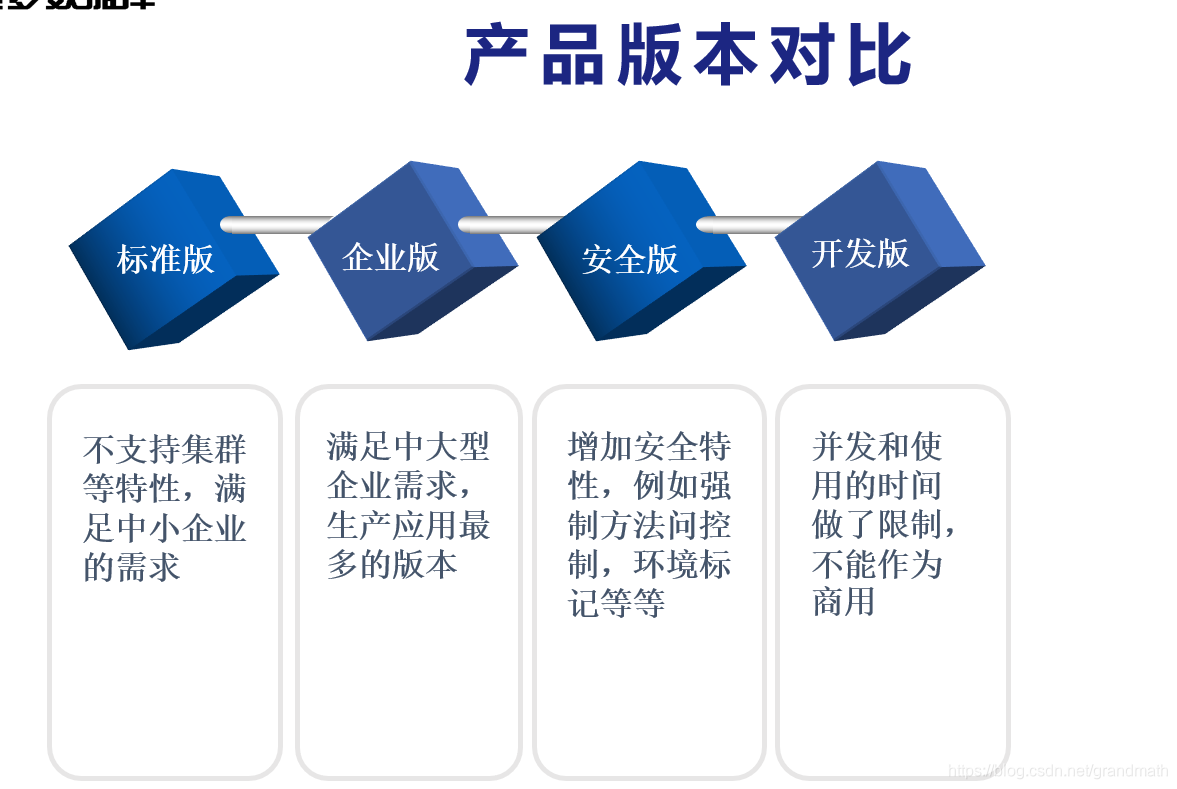
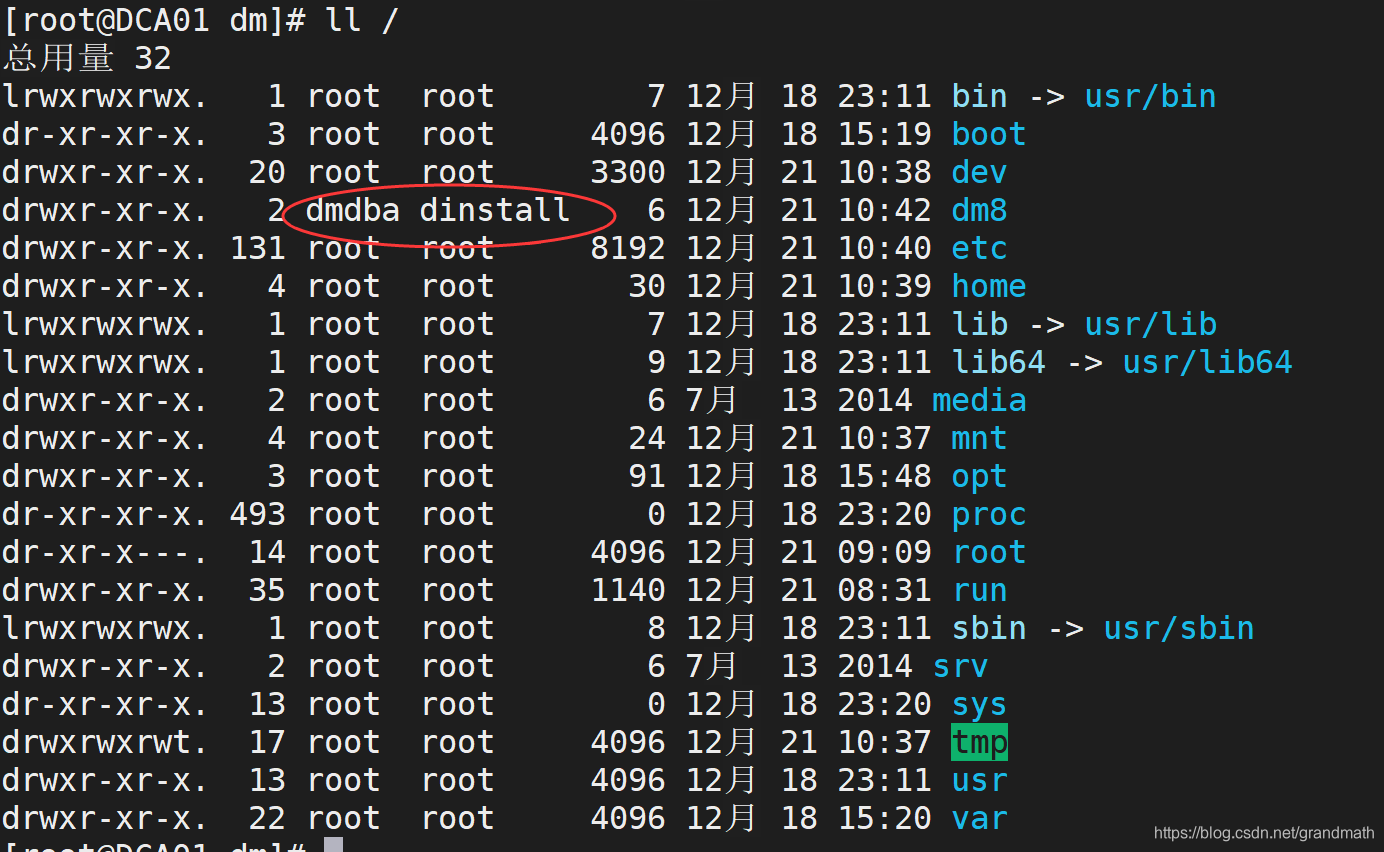
 6. 使用 root 用户执行界面提醒的脚本,创建 DmAPService 服务
6. 使用 root 用户执行界面提醒的脚本,创建 DmAPService 服务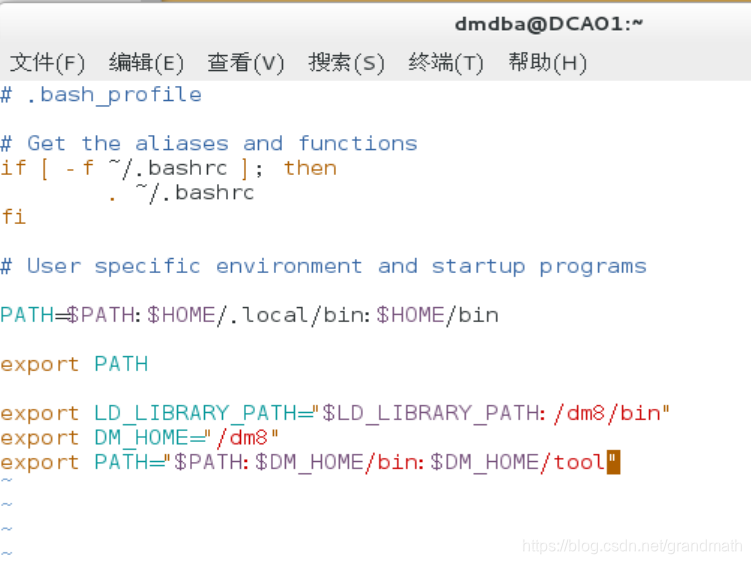





 3. 打开另一个终端,使用root用户执行上述三个命令
3. 打开另一个终端,使用root用户执行上述三个命令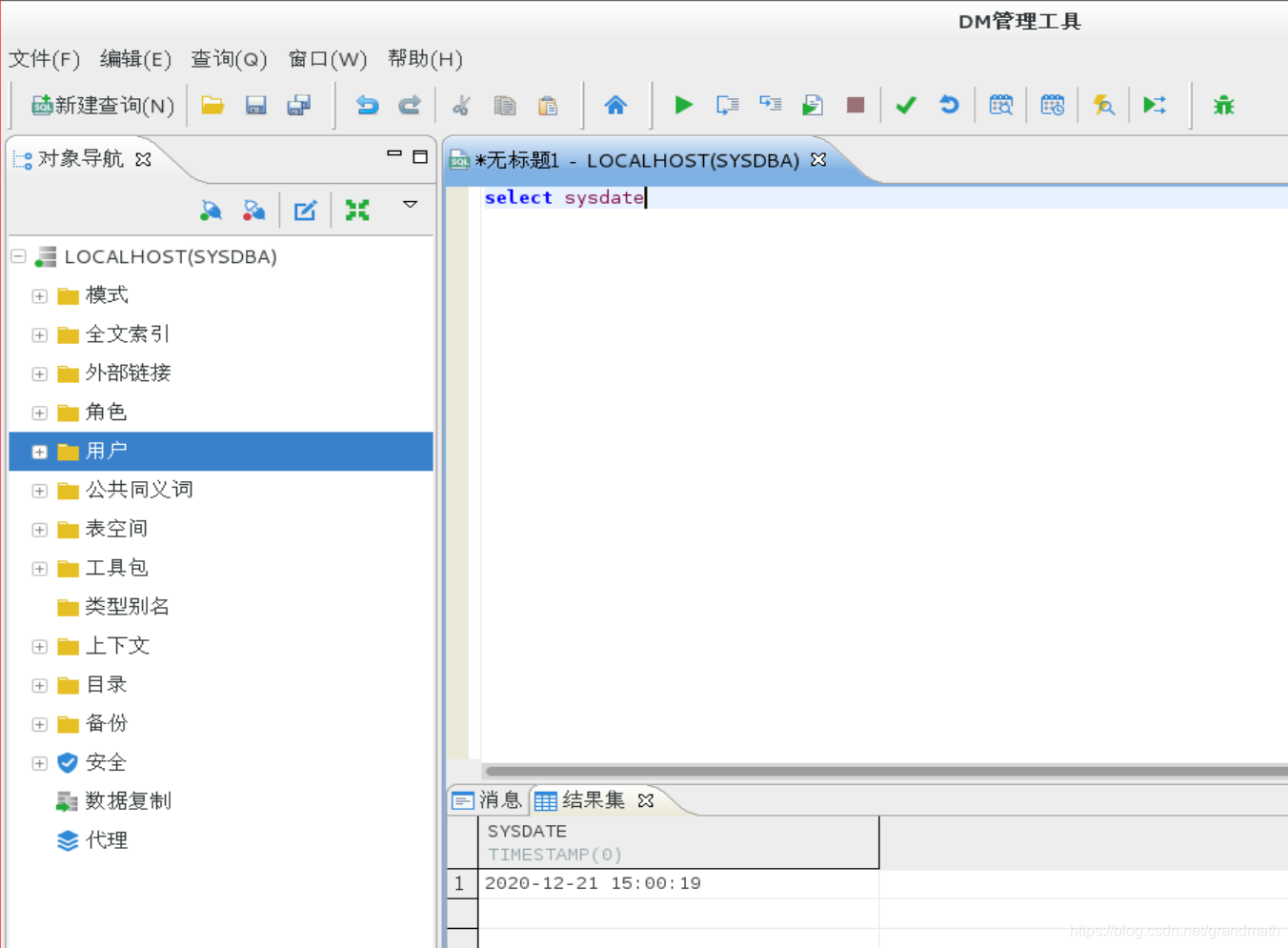
 4. 在库备份中,新建一个备份
4. 在库备份中,新建一个备份